在使用Windows 10操作係統時,有時我們會遇到一個問題:新建文件夾後,桌麵上卻無法立即顯示出來,需要手動刷新才能看到,這個問題可能會讓我們感到困擾,特別是在需要頻繁新建文件夾的時候。如何解決Win10新建文件夾需要刷新才能顯示的問題呢?在本文中我們將分享一些解決方法,幫助大家輕鬆應對這個煩惱。
步驟如下:
1.打開開始菜單,點擊windows係統,運行。
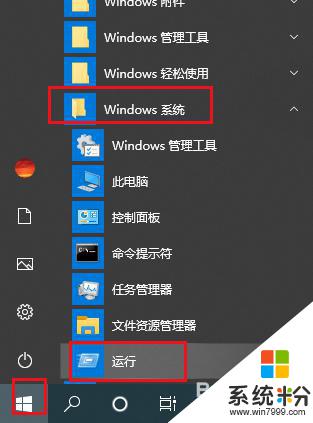
2.彈出對話框,輸入regedit,點擊確定。
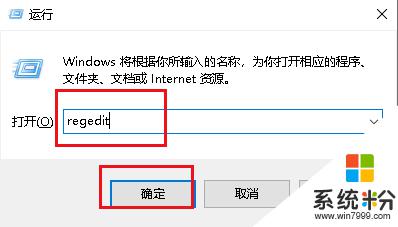
3.彈出對話框,展開HKEY_LOCAL_MACHINE項。
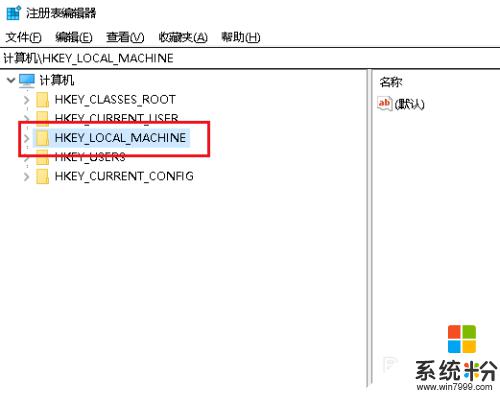
4.展開SYSTEM項。
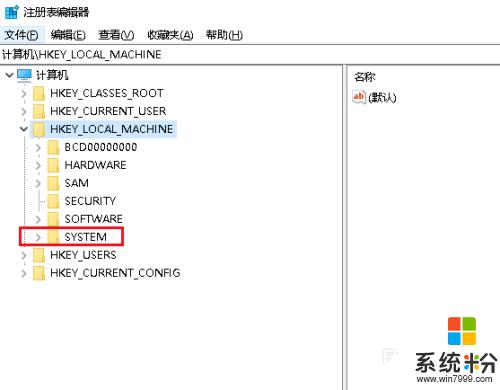
5.展開CurrentControlSet項。
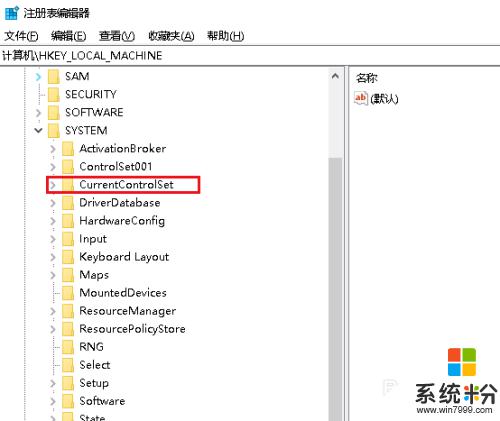
6.找到Control項,並在上麵右擊,點擊新建,項。
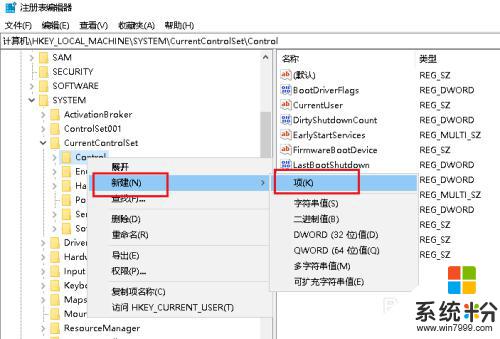
7.將新建項名稱修改為Updata,並在上麵右擊,點擊新建,項。
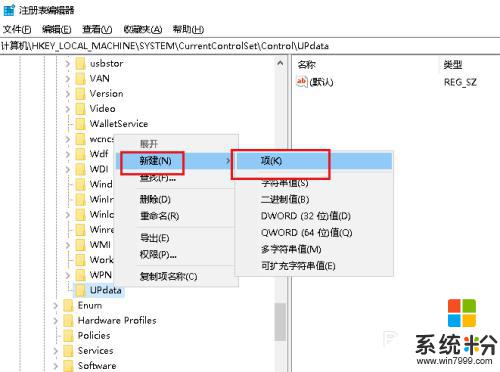
8.將名稱修改為UpdataMode。選中UpdataMode項,在右側空白處右擊。點擊新建,可擴充字符串值。
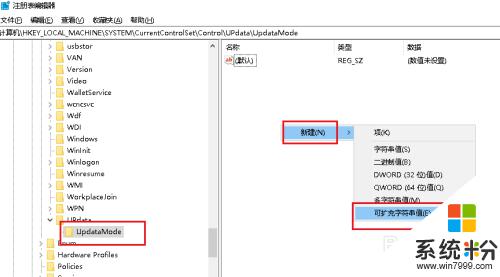
9.將名稱修改為DWORD,雙擊打開。
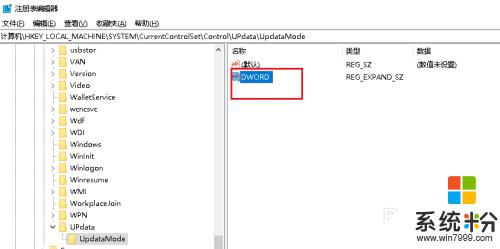
10.彈出對話框,將數值數據修改為0,點擊確定,設置完成。
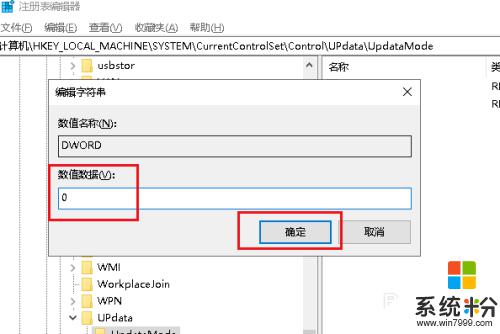
以上就是桌麵要刷新才能看到新建的全部內容,有出現這種現象的朋友可以嚐試按照以上方法解決,希望能對大家有所幫助。
win10相關教程